궁금해서 한번 설치해 본 앱이 다운로드 목록에 남아있게 되면 목록이 지저분해지거나 불편한 경우가 생길 수 있습니다. 보통 스마트폰을 이용하며 다양한 부분에서 개인정보를 보호하기 위한 조치로 포털 사이트의 검색 기록과 다운로드 기록, 그리고 시청 기록 등의 정보를 주기적으로 정리하곤 하는데요. 오늘은 아이폰 앱스토어 다운로드 기록 삭제 방법을 정리해 보았습니다.
아이폰 앱스토어 다운로드 기록 삭제 방법
우선 앱스토어의 다운로드 기록을 확인하는 방법을 살펴보도록 하겠습니다. 참고로 여기서 앱스토어는 아이폰에서만 이용할 수 있는 서비스가 아닌, 아이폰, 아이패드 등 애플 대부분의 제품에서 애플 계정을 연동하여 이용하게 되는 서비스인데요.
이에 따라 앱스토어의 다운로드 기록을 확인하는 과정은 아이폰, 아이패드 등 본인의 애플 계정이 연동된 애플 제품에서 앱스토어로 접속하여 진행할 수 있습니다.
1. 아이폰에서 앱스토어를 선택하고 실행해 주세요.
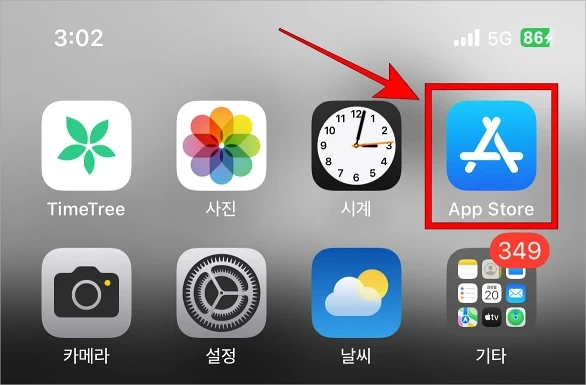
2. 앱스토어 화면 상단의 프로필 버튼을 선택해 주세요.
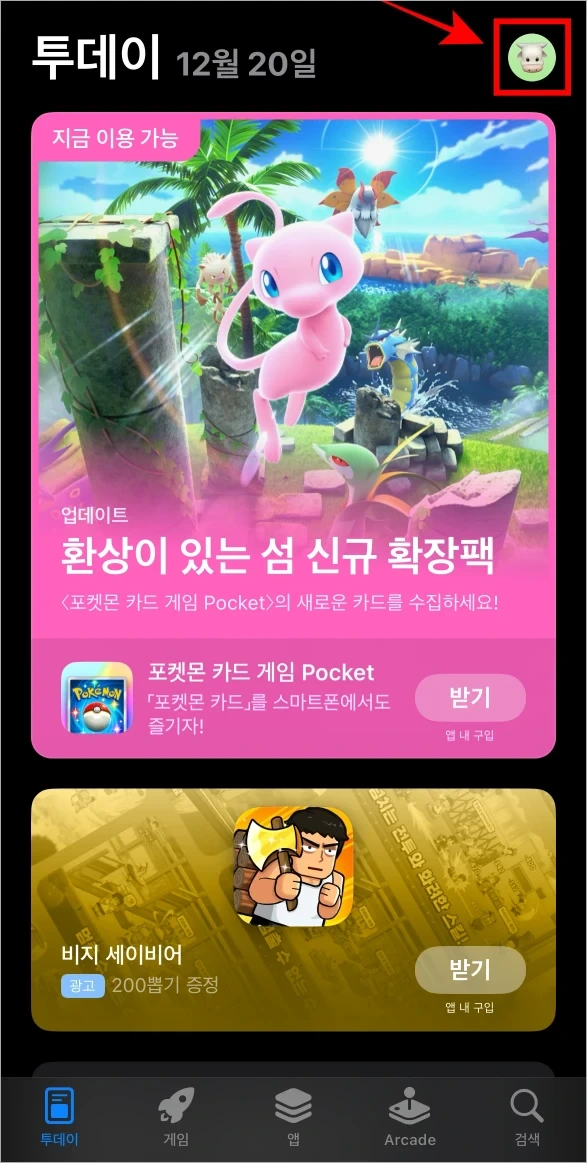
3. 접속된 앱스토어의 계정 메뉴에서 '앱'을 선택해 주세요.
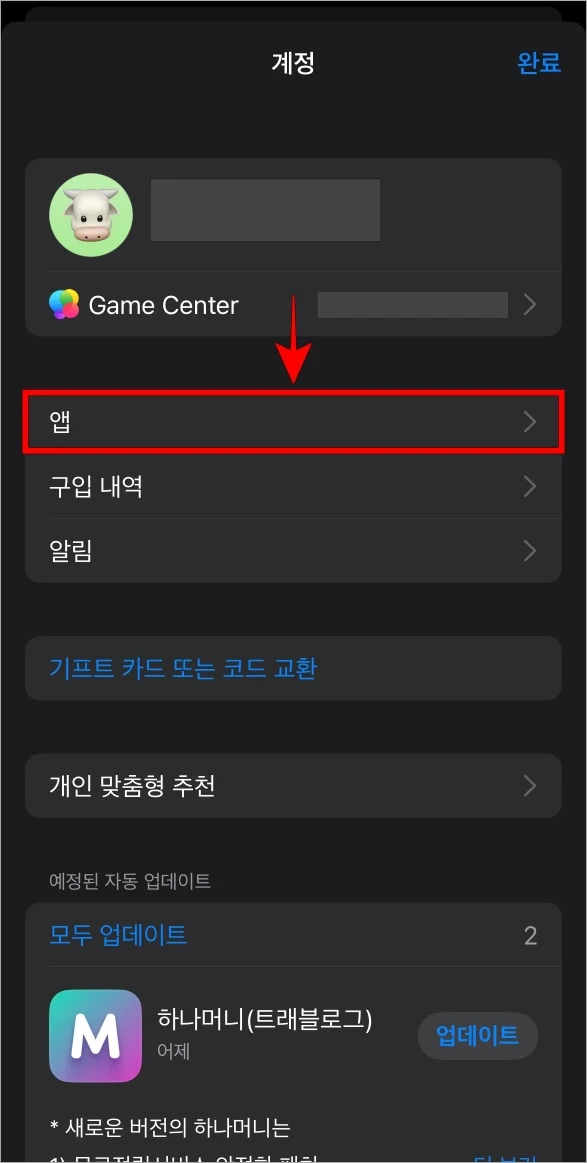
4. 화면에 표시된 앱 목록을 통해 기간별로 다운로드한 앱의 정보를 확인해 주세요.
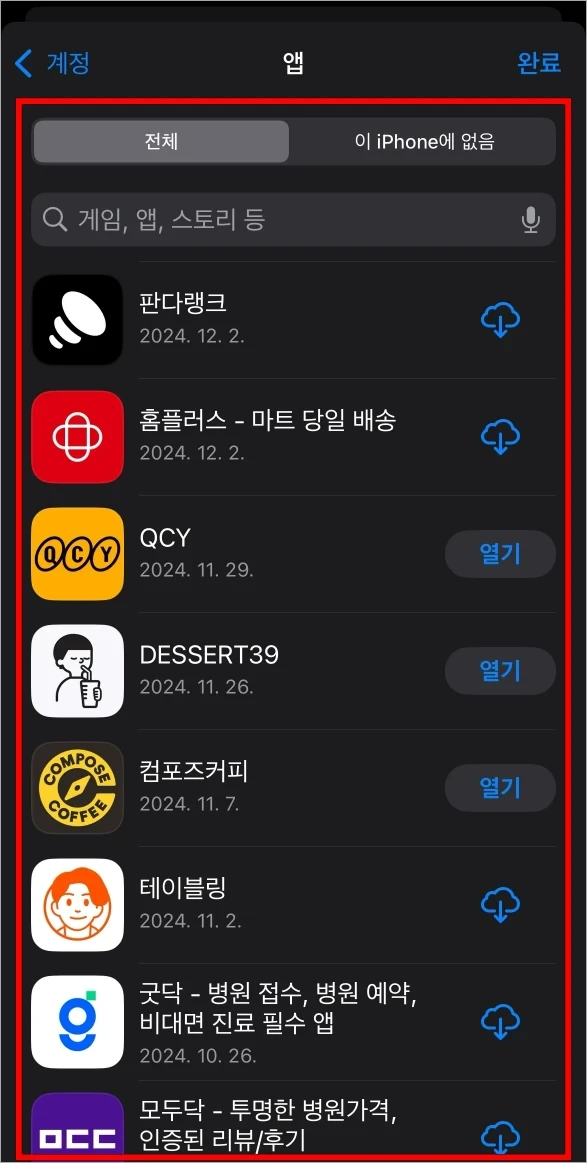
다운로드 기록 삭제
애플의 앱스토어에서는 앱의 다운로드 기록에 대하여 "가리기" 기능을 제공하고 있는데요. 이를 이용하면 본인이 앱스토어를 통해 다운로드했던 기록 중 필요하지 않은 기록의 삭제를 진행할 수 있습니다.
먼저 아래의 이미지는 위에서 설명한 과정에서 접속한 앱스토어의 앱 다운로드 기록 화면인데요. 여기서 특정 앱을 다운로드했던 기록을 삭제하고 싶다면 해당 앱 기록을 오른쪽에서 왼쪽으로 스와이프해 주시길 바랍니다.
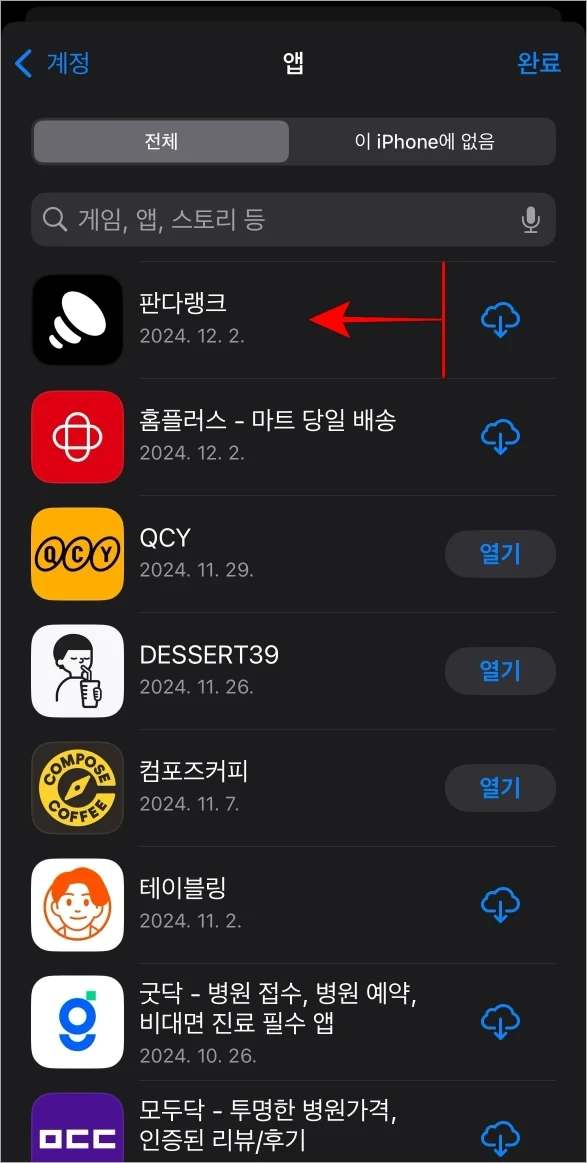
그러면 해당 앱 다운로드 기록에 대하여 추가적인 옵션으로 '가리기'가 표시되는데요. 이제 앱에 대하여 표시된 '가리기'를 선택하면 해당 앱을 다운로드했던 기록이 즉시 삭제됩니다.
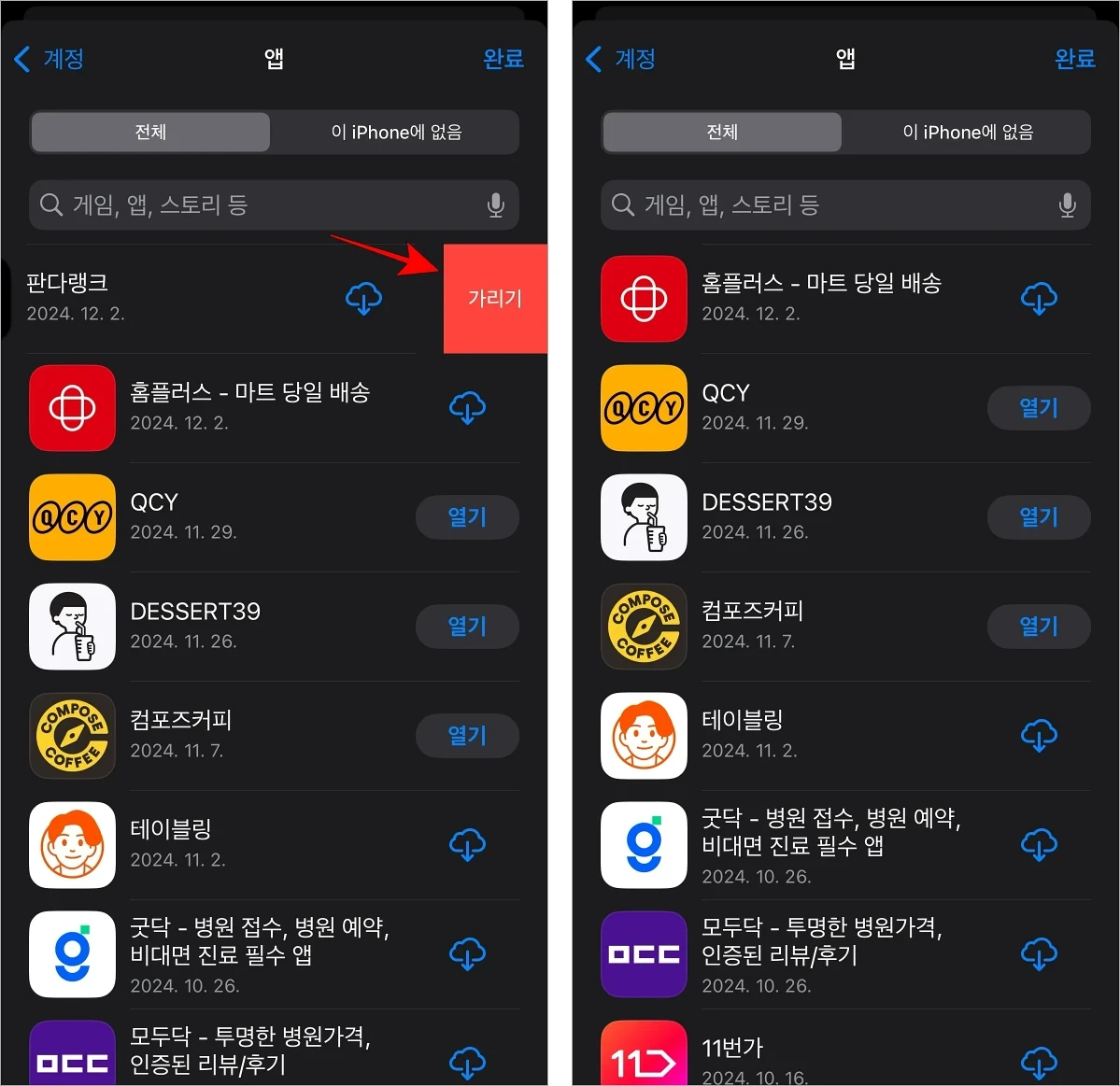
이상 아이폰 앱스토어 앱 다운로드 기록 삭제 방법을 알아보았습니다.
2025.01.08 - [분류 전체보기] - 아이폰 앱 삭제 안될 때 (홈화면 삭제만 가능 앱 제거 없음)
아이폰 앱 삭제 안될 때 (홈화면 삭제만 가능 앱 제거 없음)
아이폰을 사용하다 보면 각종 앱을 다운받아서 사용해 보고 마음에 들지 않으면 삭제하고를 반복하게 된다. 그런데 앱을 꾹 누르고 앱 삭제를 하려고 보면 홈화면에서 삭제는 있지만 앱 자체를
week.issuesage.com
2025.01.07 - [분류 전체보기] - 역대 아이폰 캡처 방법 정리 (아이폰 캡처 스크린샷 단축키)
역대 아이폰 캡처 방법 정리 (아이폰 캡처 스크린샷 단축키)
아이폰을 사용하면서 화면 캡처 기능을 많이 사용하실 텐데요. 기기를 바꾸거나 캡처를 오랜만에 하게 되면 순간적으로 헷갈릴 때가 있습니다. 오늘은 역대 아이폰 캡처 방법과 캡처 단축키를
week.issuesage.com